Cómo habilitar las opciones de desarrollador y la depuración USB en el teléfono vivo e iQOO
Si está ansioso por saber cómo habilitar la depuración USB en dispositivos vivo o iQOO después de conectar el teléfono a la PC, no se asuste, lea el siguiente manual para encontrar la respuesta a su pregunta.
Parte 1. Cómo habilitar la depuración USB en un dispositivo vivo
Parte 2. Cómo habilitar la depuración USB en el dispositivo iQOO
Parte 2. Póngase en contacto con nosotros para obtener más ayuda
Notar:
(1) Habilite la depuración USB solo cuando sea necesario y siempre otorgue permiso cuando se conecte a una computadora de confianza.
(2) Si no es usuario de vivo o iQOO, puede optar por ver la guía general sobre cómo activar la depuración USB en Android dispositivo o las instrucciones concretas en otras marcas Android de la siguiente manera:
Mostrar guías de depuración USB para otras marcas
Permitir la depuración USB en Samsung >>
Habilitar la depuración USB en Xiaomi Mi / Redmi / POCO >>
Activar la depuración USB en TECNO/Infinix/itel >>
Activar la depuración USB en OPPO/realme >>
Habilitar la depuración USB en OnePlus >>
Activar la depuración USB en Huawei/Honor >>
Abrir la depuración USB en Motorola >>
Habilitar la depuración USB en Google Pixel >>
Habilitar la depuración USB en TCL >>
Parte 1. Cómo habilitar la depuración USB en un dispositivo vivo
Android 10.x (Origin OS 1.x) o superior
Para habilitar la depuración USB en dispositivos vivo con Android 10.x o superior, siga los pasos a continuación.
Paso 1. Abra la aplicación "Configuración" en su teléfono.
Paso 2. Desplácese hacia abajo y seleccione "Administración del sistema".
Paso 3. Pulsa en "Acerca del teléfono".
Paso 4. Elija "Información de la versión".
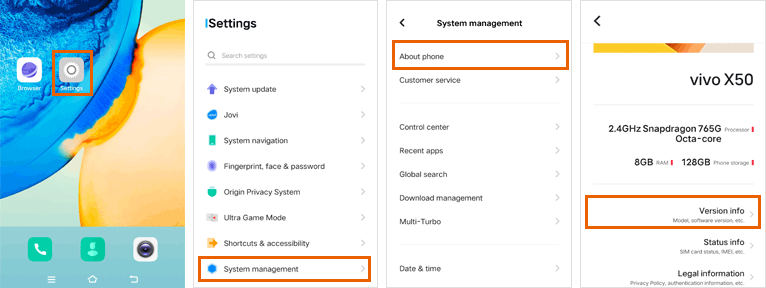
Paso 5. Localiza la "Versión de software" y tócala de 7 a 10 veces para desbloquear las opciones de desarrollador.
Paso 6. Regrese a la página "Administración del sistema" y abra "Opciones de desarrollador".
Paso 7. Habilite la depuración USB y confirme tocando "Aceptar": ¡ahora la depuración USB está activada!
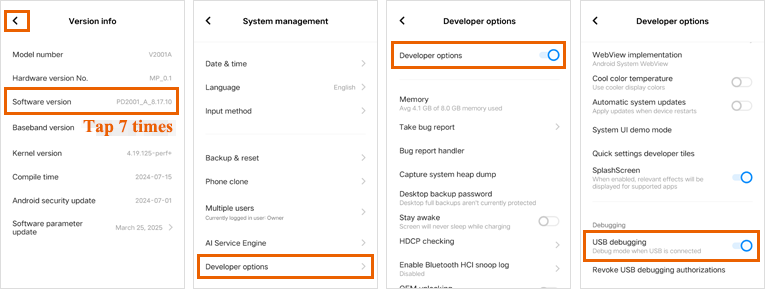
Android 8.x-9.x (Funtouch OS 4.x - 9.0)
Para activar la depuración USB en dispositivos vivo con Android 8.x ~ 9.x (Funtouch OS 4.x ~ 9.0), siga los pasos específicos a continuación.
Paso 1. Desbloquea tu teléfono vivo y desliza el dedo hacia abajo para marcar la opción "Archivos". A continuación, vaya a "Configuración" > "Más configuraciones" o "Configuración avanzada".
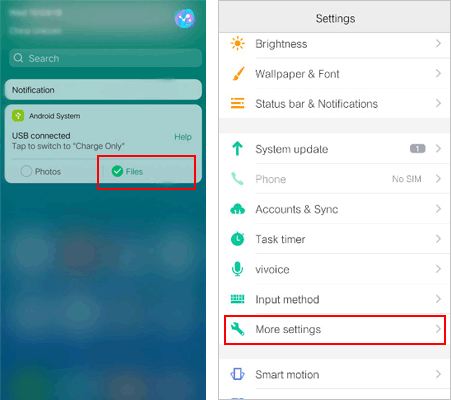
(1) Vaya al siguiente paso si puede encontrar "Opciones de desarrollador".
(2) Si no puede ver "Opciones de desarrollador", vaya a "Acerca del teléfono" > toque "Versión de software" o "Número de compilación" 7 veces en rápida sucesión.
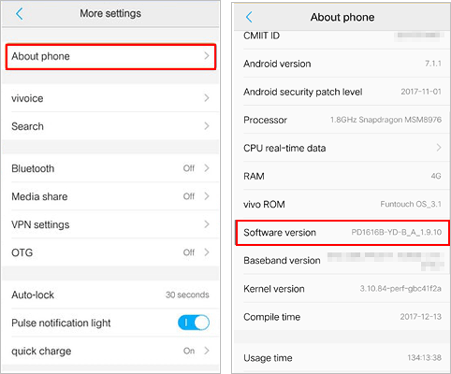
Paso 2. Vuelva a "Más configuraciones" o "Configuración avanzada" y luego toque "Opciones de desarrollador".
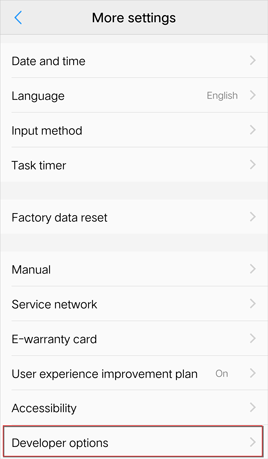
Paso 3. Activa "Depuración USB". Luego presione "Aceptar" cuando aparezca la sugerencia "¿Permitir depuración USB?" del teléfono.

Parte 2. Cómo habilitar la depuración USB en el dispositivo iQOO
Paso 1. Abra "Configuración" en su teléfono iQOO.
Paso 2. Desplácese hacia abajo y toque "Acerca del teléfono".
Paso 3. Seleccione "Información de software".
Paso 4. Pulsa "Número de compilación" 7 veces hasta que veas "¡Ahora eres desarrollador!"
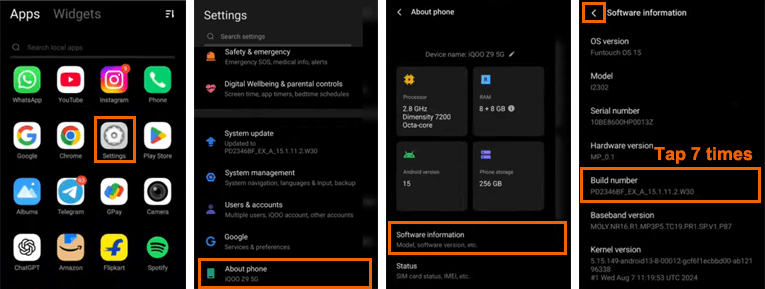
Paso 5. Vuelva a "Configuración", luego abra "Administración del sistema".
Paso 6. Toca "Opciones de desarrollador" (ahora desbloqueado).
Paso 7. Active "Depuración de USB" y confirme si se le solicita.
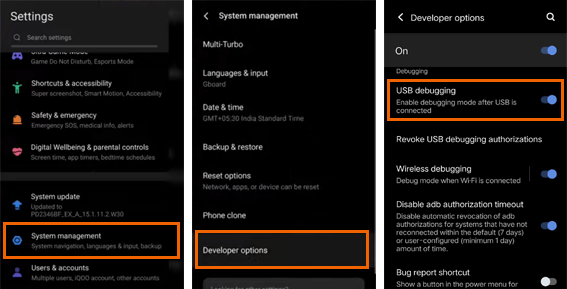
Parte 3. Póngase en contacto con nosotros para obtener más ayuda
¿Anhelas más ayuda? Póngase en contacto con nosotros a su conveniencia por correo electrónico a support@coolmuster.com con la siguiente información:
(1) ¿Cuál es la marca, el modelo y la versión del sistema operativo de su dispositivo Android ?
(2) Describa sus problemas en detalle.
(3) Envíenos algunas capturas de pantalla para mostrar los problemas.

Para obtener más información sobre Coolmuster productos en cuanto al uso, la instalación y la conexión, vaya a la página de preguntas frecuentes sobre productos y abra las preguntas frecuentes del producto relacionado para encontrar las soluciones que necesita.
Artículos relacionados:
¿Qué hacer si la depuración USB está habilitada pero la detección aún falló?
¿Cómo arreglar la depuración de USB atenuada en Android? [Resuelto]
¿Qué hacer si el programa no reconoce mi dispositivo Android ?
